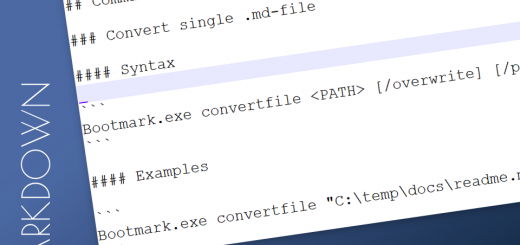WordPress URL in der Datenbank anpassen
Problem: Fehlerhafte WordPress-Konfiguration nach Domain-Umstellung
Im Zuge eines Domain-Umzugs von einer bestehenden Domain www.produktname.de (alte Seite) auf eine Subdomain produktname.kunde.de (neue Seite) mussten in der WordPress Konfiguration unter Einstellungen / Allgemein zwei Anpassungen vorgenommen werden:
- WordPress-Adresse (URL) und
- Website-Adresse (URL)
Hierbei schlich sich ein Fehler ein. Danach war die (neue) Seite nicht mehr erreichbar, denn es kam zu einer (Endlos-) Schleife von Redirects (Umleitungen) mit der Folge des Abbruchs durch den Browser.
Die Aufgabe bestand nun darin, die Einstellungen WordPress-Adresse (URL) und Website-Adresse (URL) ohne WordPress Administrationsoberfläche zu ändern. Es sollten die vorherigen Werte wiederhergestellt werden.
Lösungsversuche
Versuch 1:
define in wp-config.php
Im ersten Versuch wurde mittels FTP-Client die Konfigurationsdatei wp-config.php ergänzt um die folgenden Zeilen:
define('WP_HOME','http://produkt.kunde.de');define('WP_SITEURL','http://produkt.kunde.de');
Nach dem Speichern und Hochladen auf den Server (überschreiben) blieb der Zustand unverändert.
Versuch 2:
Update-Option in wp-config.php
Im nächsten Versuch wurde die Datei wp-config.php ergänzt um die folgenden zwei Zeilen.
update_option( 'siteurl', 'http://produkt.kunde.de');update_option( 'home', 'http://produkt.kunde.de');
Diese Zeilen wurden direkt am unter dem Einleitenden <?php ergänzt.
Durch diese beiden Methodenaufrufe hätte die WordPress-Konfiguration direkt in der Datenbank angepasst werden müssen.
Auch hier blieb der Erfolg leider aus. Daher wurden die vier Zeilen wieder auskommentiert.
Versuch 3:
Änderung direkt in der Datenbank
Insofern blieb nur die Änderung der Einstellungen direkt in der WordPress Datenbank, die dann zum Erfolg führte.
Lösung:
Anpassungen in der Tabelle wp_options
Um direkt auf die Datenbank zugreifen zu können, ist ein Datenbank-Client erforderlich. Für solche Zwecke installiere ich zumeist schon zu Projektbeginn entweder das Tool phpMyAdmin oder das schlanke Tool Adminer. Der Zugriff darauf wird beschränkt. Für das Arbeiten an den Datenbanken über den Browser sind dann noch die Zugangsdaten erforderlich (Server, Datenbank-Name, Benutzername und Kennwort).
Folgende Schritte führten hier zum Ziel:
- Backup der Datenbank
- Verbinden Sie Ihren Datenbank-Client mit der WordPress-Datenbank
- Suchen Sie die Tabelle
wp_options
- Suchen Sie darin die Zeile, in der in Spalte
option_nameder Wertsiteurlsteht. - Bearbeiten Sie den Datensatz und tragen Sie in Spalte
option_valueden (hoffentlich) richtigen Wert ein, hier zum Beispielhttp://produkt.kunde.de. - Suchen Sie in derselben Tabelle die Zeile mit
option_name=home - Bearbeiten Sie den Datensatz und tragen Sie auch hier in Spalte
option_valueden korrekten Wert ein.
Wenn Sie die Adresse Website im Browser erneut aufrufen (Seite aktualisieren), sollte sie wieder korrekt angezeigt werden.